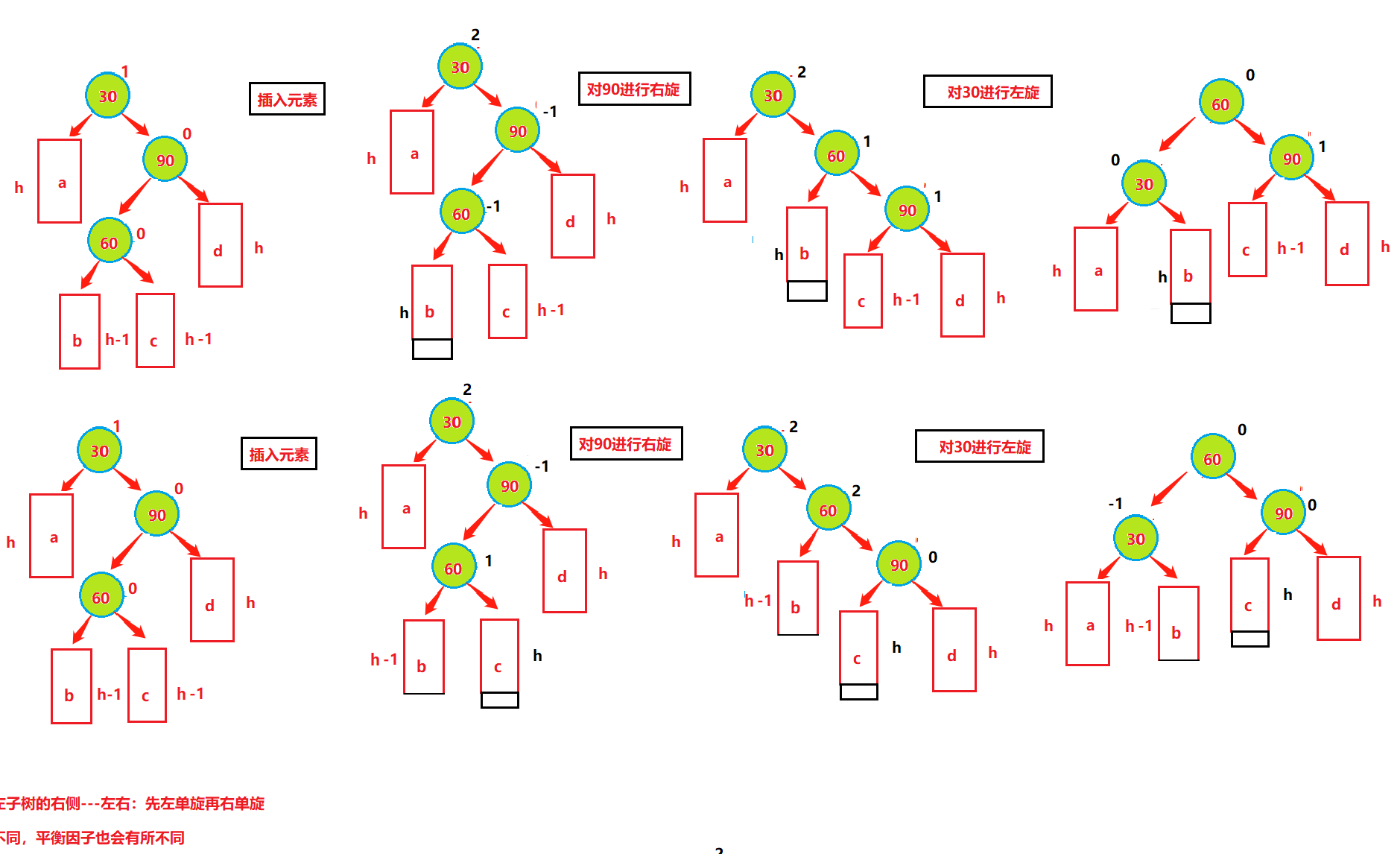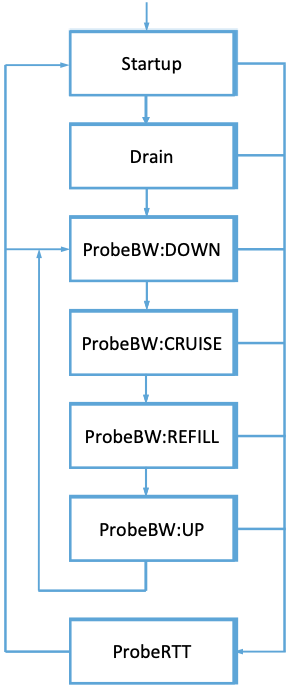苹果手机在日常使用过程中可能会遇到iPhone内存不足的情况,遇到这种情况很多用户会选择删除照片来节省存储空间,大量删除照片可能会误删重要照片。另外iPhone可能会遇到自动重启、黑屏等故障。手机突然损坏,数据无法导出,此时备份就十分重要了。iMazing这款软件不仅可以传输数据,还可以备份/恢复数据,如果你担心手机意外伤害造成数据丢失,可以及时备份iPhone数据。

苹果手机怎么完整备份数据
说到备份手机,很多用户首先想到的是使用iCloud备份。iCloud是苹果推出的云端备份功能,可以直接在手机端选择性进行iPhone的数据备份,但免费空间仅有5G,想要更多空间需要花钱购买。
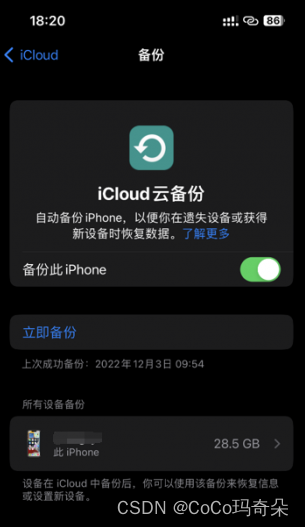
正常情况下,一部手机的数据远大于5GB,如上图所示,一部iPhone备份数据有28.5GB,远超iCloud免费提供的5GB大小空间。此时只有选择付费升级之iCloud+才能完整备份,订阅iCloud+需要按月付费,是一笔巨大的开销。
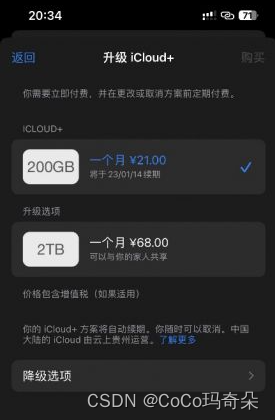
这款iPhone备份软件,其不仅支持备份iPhone,还支持iPad、iPod等设备。该软件提供Windows版和Mac版,手机连接电脑后,iMazing会备份数据到指定目录,只要电脑的存储空间足够大,就能完整备份iPhone。
iMazing2Mac-安装包下载如下:
https://wm.makeding.com/iclk/?zoneid=49816
iMazing2Win-安装包下载如下:
https://wm.makeding.com/iclk/?zoneid=49817

iMazing支持备份手机的全部数据,并且可以保证数据安全。备份完毕后,你可以使用iMazing读取备份的数据,也可以将备份的数据转移至其他iPhone。
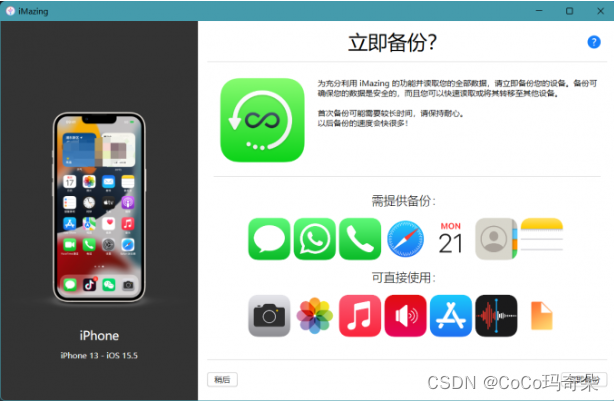
如果你想单独备份数据(例如:将照片导入电脑保存),可以使用iMazing将照片导出到指定目录。

苹果怎么传输数据到别的手机上?
iMazing是一款苹果设备备份软件,使用该软件可以把苹果手机的数据传输到另一台手机,接下来大家来了解一下怎么将老手机的数据传输到新手机。
1、将两部手机都连接到电脑上,打开iMazing中的“转移至其他设备”功能。
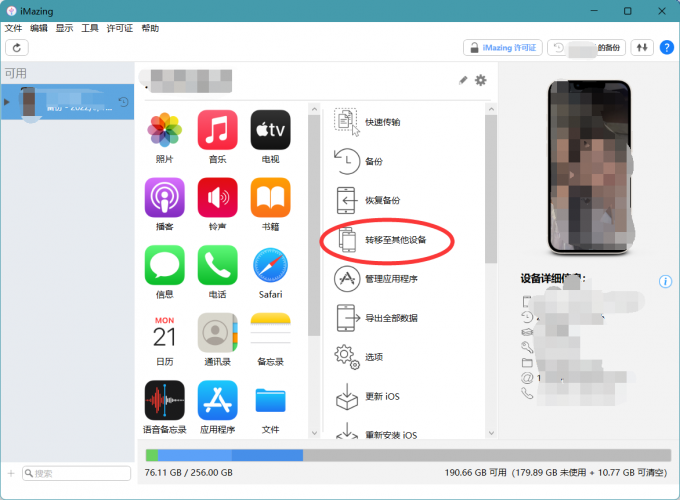
2、选择目标设备界面,勾选新手机,点击右下角的“下一步”。
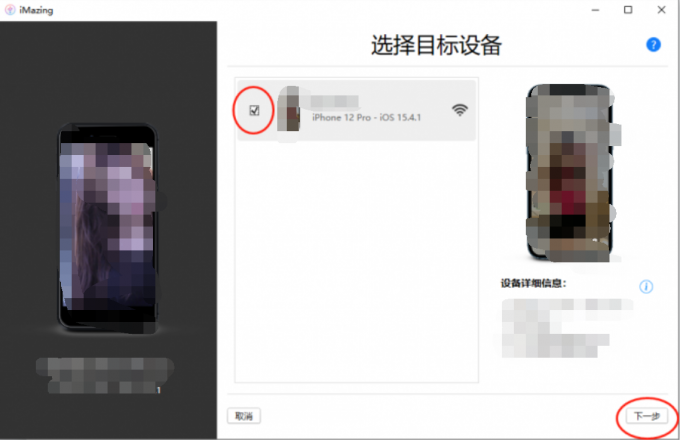
3、可以自定义传输的数据或应用程序,选择完毕后点击右下角“下一步”。
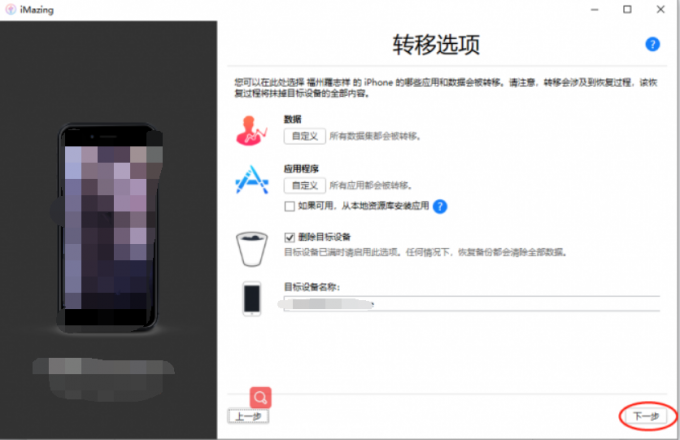
4、最后关闭两台手机的“查找我的iPhone”功能,就可以把旧手机的数据传输到新手机了。

以上两种方式都可以有效传输数据,使用iPhone的“快速开始”传输速度要慢于iMazing传输速度。因为“快速开始”依靠无线传输,受影响的可能较大。iMazing使用USB数据线传输数据(也可以无线传输),稳定性和速度都要高于“快速开始”的无线传输方式。
二、Windows快速传输文件到iPhone
通过iMazing的传输功能,还可以将电脑中的文件、图片快速传输到手机中。下面就来看看怎么操作吧。
1)将苹果手机以USB或者WiFi无线连接的方式连接到电脑后,打开iMazing中的“快速传输”功能。

2)进入快速传输界面后,点击界面中的“选择”。

3)选择好要传输的图片和文件后,点击下方的“打开”按钮
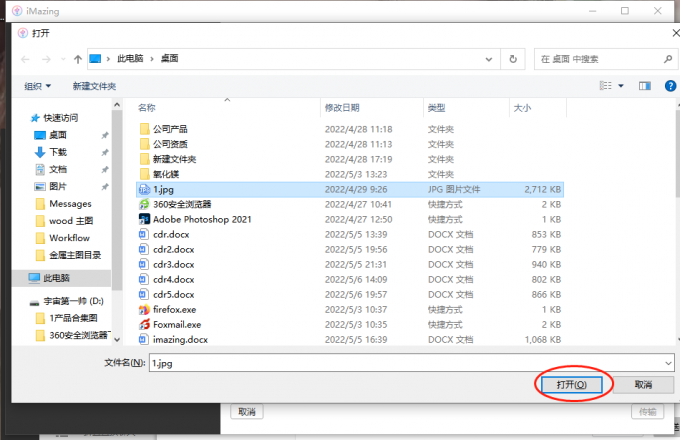
4)最后点击右下角的“传输”,就可以将文件或者照片快速传输到苹果手机里了。
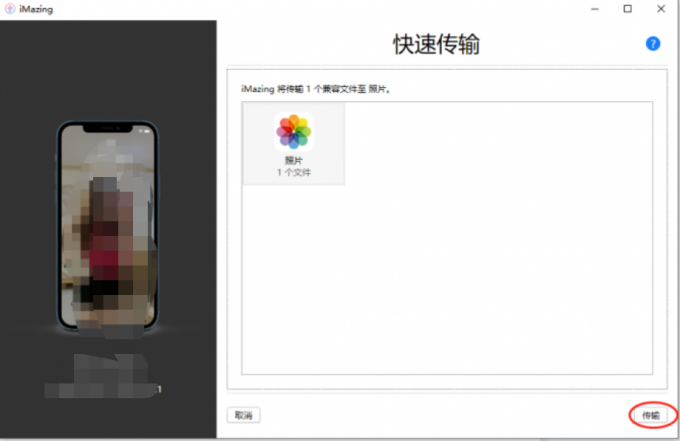
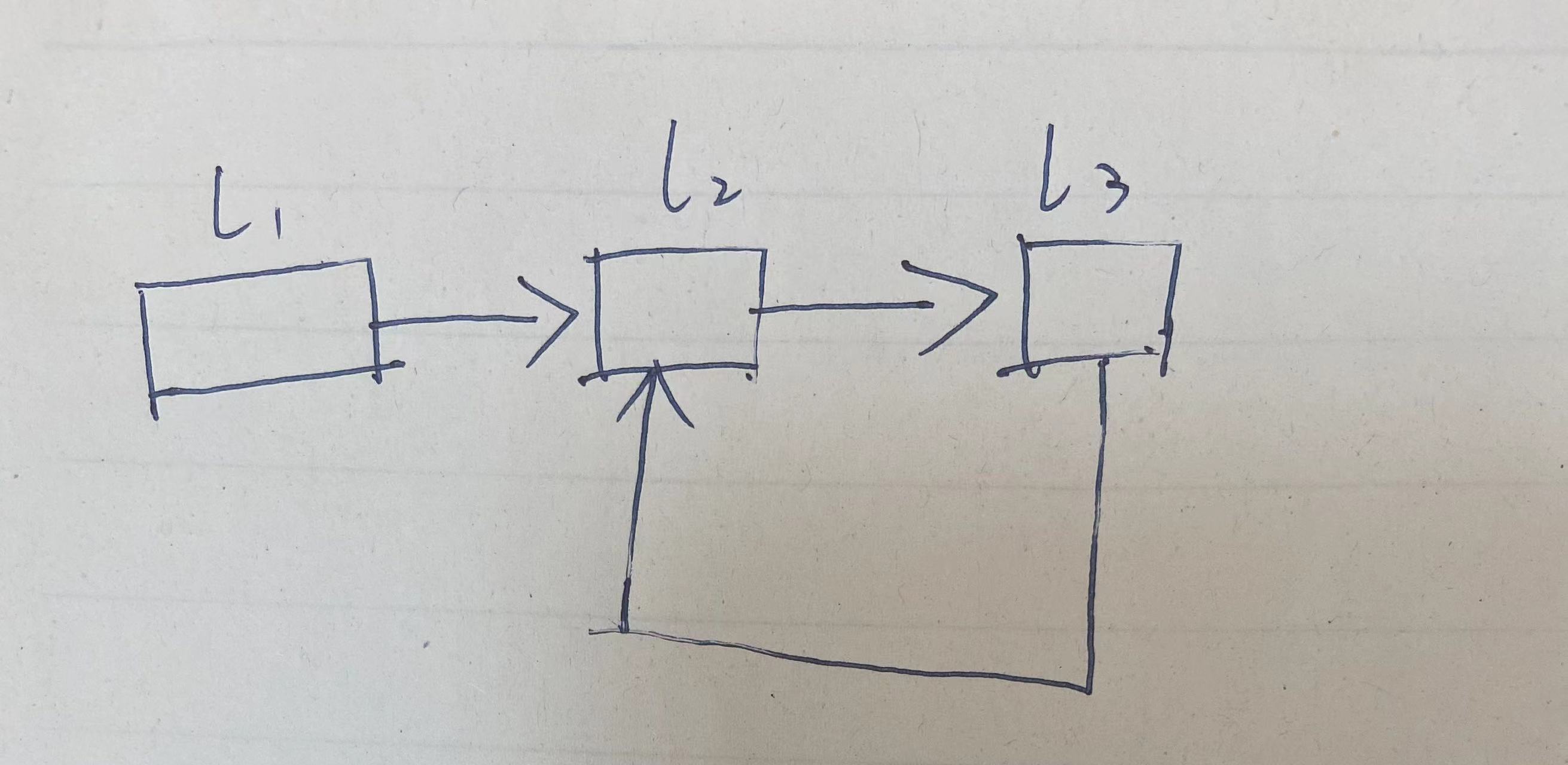
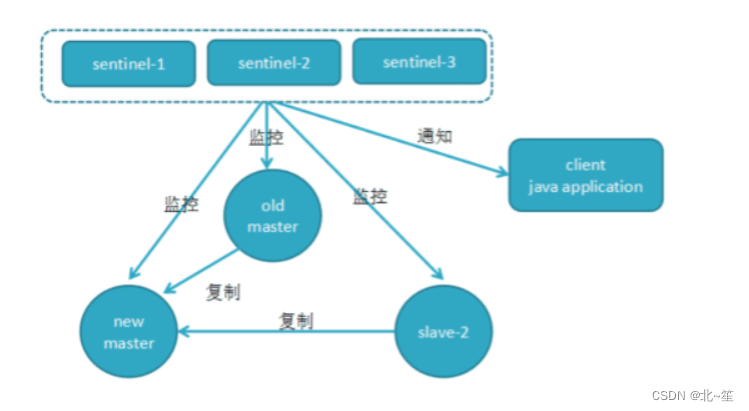



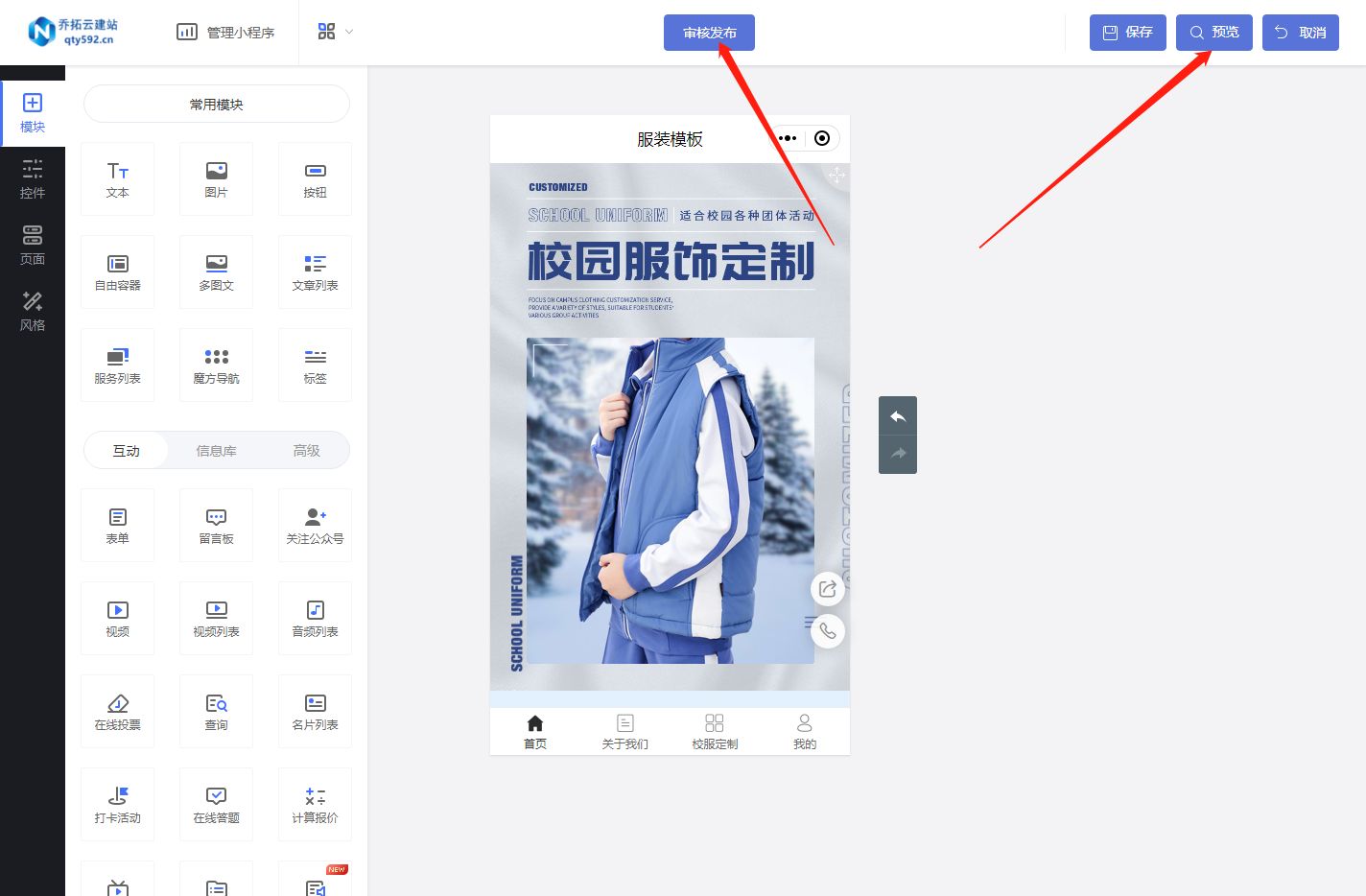

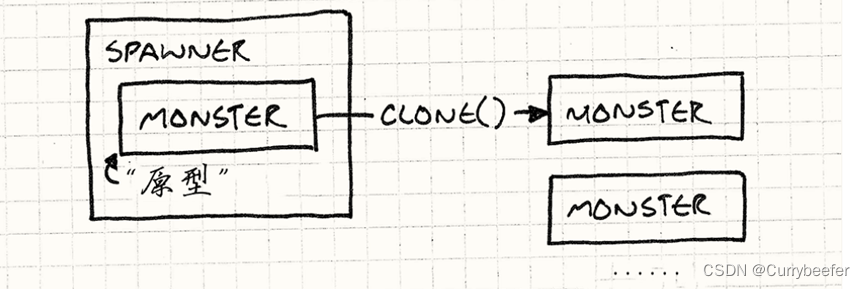
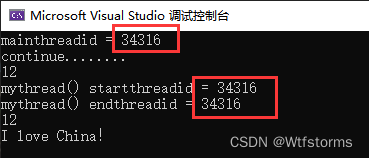



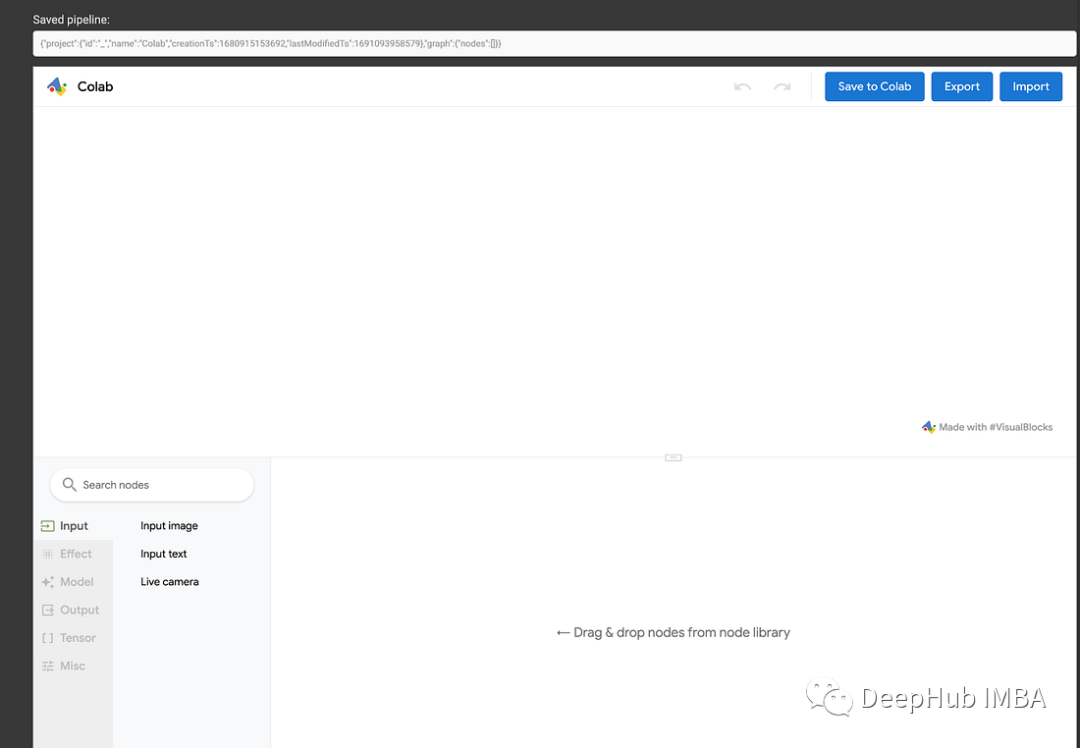
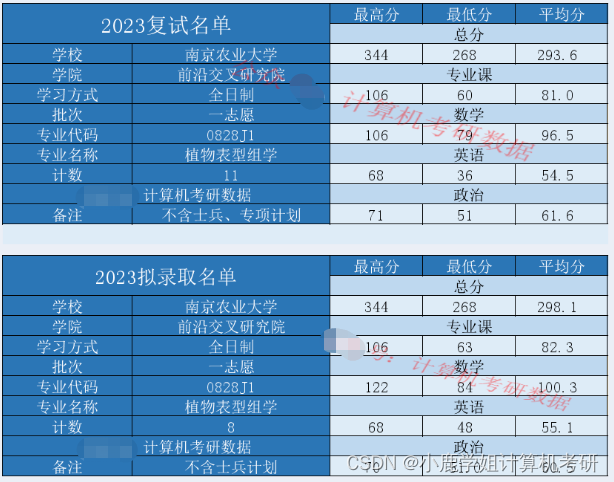
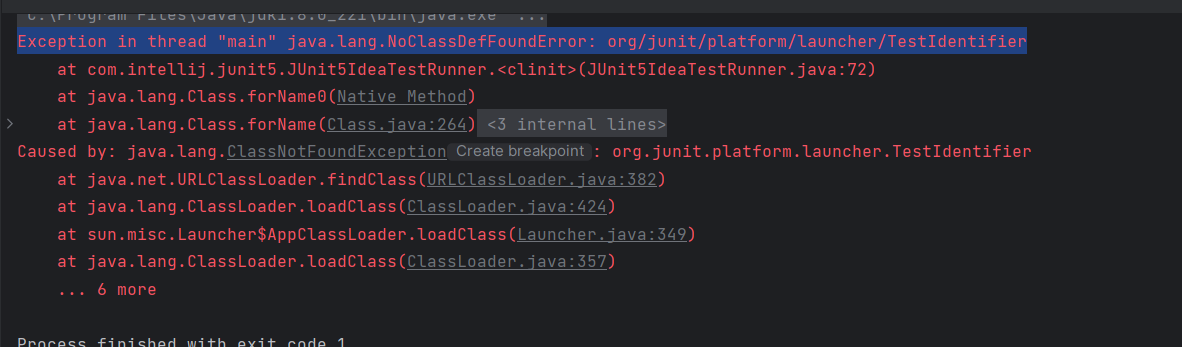
![[每周一更]-(第59期):31条MySQL数据库优化方案](https://img-blog.csdnimg.cn/ddb57fa0260a45d1b665b16321af3120.jpeg#pic_center)